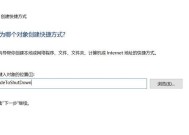拯救者电脑驱动黑屏怎么解决?解决步骤是什么?
- 家电维修
- 2025-03-24
- 5
- 更新:2025-03-17 12:02:43
拯救者电脑驱动黑屏问题一直是众多电脑用户头疼的问题之一。当遇到这种情况时,无需慌张,一般通过一系列系统化的方法和步骤可以有效解决。下面,我将详细阐述拯救者电脑驱动导致黑屏的解决方案,希望对您有所帮助。
一、黑屏问题分析
在开始具体解决步骤之前,我们首先需要了解拯救者电脑驱动黑屏问题可能的原因。驱动程序不兼容、过时的驱动程序、硬件冲突或系统文件错误等都可能导致电脑显示黑屏。理解这些原因,可以帮助我们更有针对性地采取措施。

二、诊断问题
1.硬件检查
排除硬件故障的可能性,检查电源线连接是否正确,电脑是否过热或者硬件是否有损坏的迹象。
2.安全模式检测
尝试启动电脑进入安全模式,查看是否还存在黑屏问题。进入安全模式的方法是,在启动过程中连续点击F8键(不同电脑可能有所不同),选择“安全模式”启动。

三、更新或重新安装驱动程序
1.确认驱动程序版本
在解决问题之前,首先应当确认当前的驱动程序版本是否为最新版本。可以通过拯救者电脑的官方网站下载最新的驱动程序。
2.手动更新驱动程序
打开设备管理器(快捷键Win+X,选择“设备管理器”)。
找到需要更新的硬件设备,右键点击,选择“更新驱动程序”。
选择“自动搜索更新的驱动程序软件”,跟随向导完成更新。
3.使用专业工具
如果手动更新觉得繁琐,可以借助如驱动精灵、驱动人生等专业工具自动扫描并更新所有过时的驱动程序。
4.重新安装驱动程序
在设备管理器中卸载有问题的硬件驱动程序(右键点击,选择“卸载设备”)。
重启电脑,操作系统会自动重新安装驱动程序。

四、系统文件检查
有时系统文件损坏也会导致黑屏,这时我们可以运行系统文件检查器来修复。
以管理员身份打开命令提示符(在开始菜单搜索cmd,右键选择“以管理员身份运行”)。
输入sfc/scannow命令,按回车键。
等待系统扫描并修复所有损坏的系统文件。
五、检查病毒与恶意软件
病毒或恶意软件也可能破坏系统文件,导致黑屏。运行可信赖的杀毒软件进行全面扫描,确保系统安全。
六、硬件设备测试
有时候设备本身的问题也会导致黑屏,如显卡故障、内存条问题等。可以尝试使用单条内存或外接显示器来诊断问题。
七、系统恢复
在尝试了上述所有步骤后,如果问题仍未解决,可以考虑使用系统恢复功能。这将使您的电脑恢复到一个之前创建的系统还原点。
八、联系专业人员
如果以上步骤都无法解决您的问题,建议联系联想的官方技术支持,或者找专业的电脑维修技术人员进行检查和维修。
通过以上步骤,大多数会导致拯救者电脑驱动黑屏的问题都能得到解决,希望您能够顺利地解决您的问题。如果在操作中遇到任何疑问,欢迎向我提问,我会尽力为您提供帮助。
上一篇:电脑配置达到什么标准才算高性能?